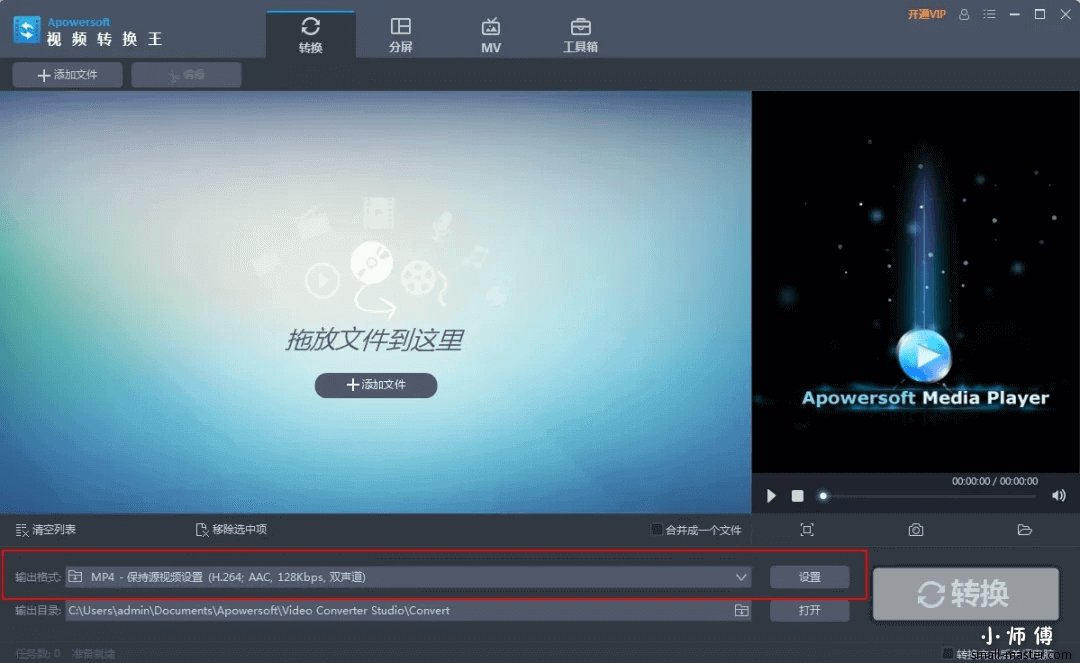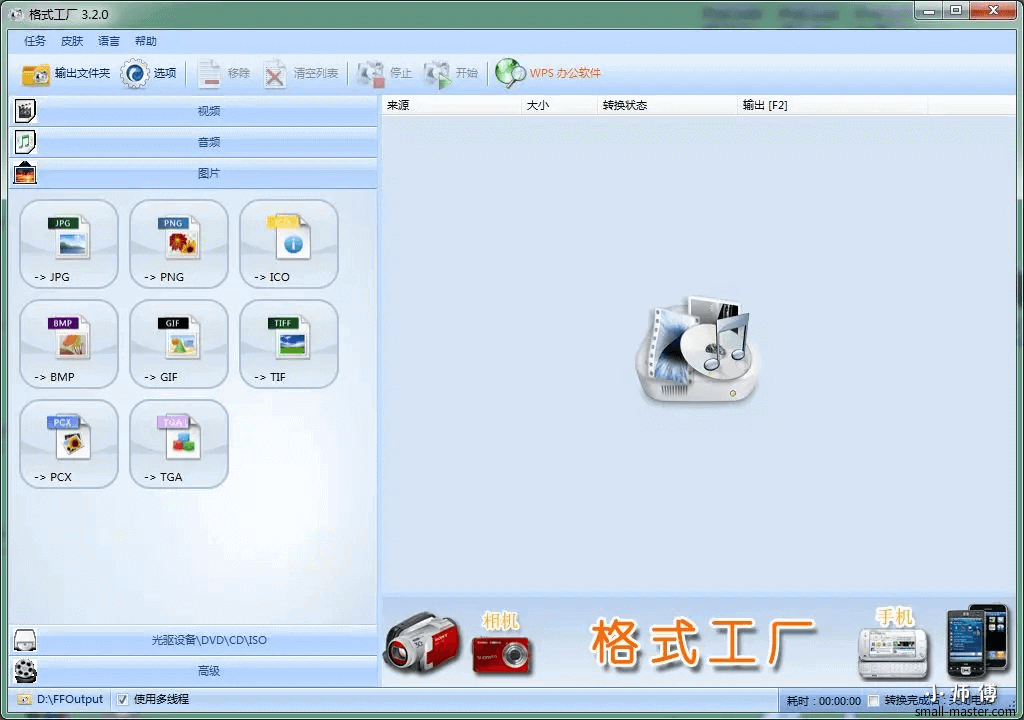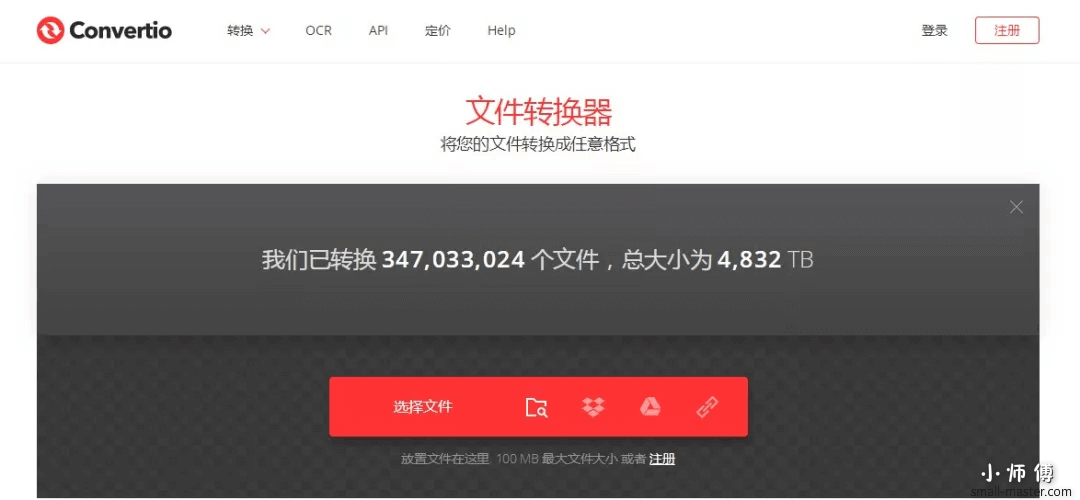在大家制作视频之后,通常会导出各种各样的格式,除了MP4,还有MKV、WMV、FLV、MOV、DV、RMVB等等。有的格式视频网站不支持上传,有的视频格式过大不方便上传和分享,今天小师傅就给大家推荐几个视频格式转换软件,方便大家处理视频。
安装软件前,简单给大家介绍一下常见的几种视频格式和它们的特点。
日常生活中,看到的视频文件的后缀名如 .mp4、.avi、.rmvb 都是属于视频文件的封装格式。
所谓封装格式,就是将已经编码压缩好的视频轨、音频轨、字幕轨等信息按照一定的格式组合在一起。
说得通俗点,视频轨相当于饭,而音频轨相当于菜,封装格式就是一个碗或者一个锅,是用来盛放饭菜的容器。
允许音频视频交错在一起同步播放,视频质量好评,常与DVD并论,缺点是体积太大,一两分钟的视频就动不动4-5G。
常说的MP4是指支持MPEG-4标准的便携式播放器,质量也很接近DVD,而压缩比更高,是大家最常用的格式之一。
前几年风靡全网的格式之一,缺点是同体积下清晰度没有avi、mp4等格式清晰,只支持二声道,现在已经逐渐被淘汰。
“民间”流行的视频格式,兼容多种视频编码,可以封入16条音轨,字幕轨无限制。前排提醒像Premier 和Vegas这些软件是不支持MKV格式直接拖入视频轨道的,需要先转码才可以。
经过上面两个知识点的学习,大家一定也知道自己需要什么格式的视频文件啦!那么进入正题!6个视频格式转换软件,大家可以挑选自己喜欢的那一款下载!
视频转换王是一款全能型软件,首先是最基础的视频转换功能,可以支持视频格式之间1:1的无损转换,提供包括HD MP4、HD MTS 、4K等高清输出格式。对于一次想要转换多个视频的用户来说,还提供批量转换功能。把它放在第一个推荐,当然有其最亮眼的优势。这款软件除了支持最基础的格式转化之外,还拥有编辑功能。内置的视频编辑器可以轻松导入、剪辑、添加特效及水印,而且无需任何额外费用,在一个软件中你就可以方便的制作出专业级别的视频。

同时Apowersoft视频转换王还提供将多个视频一键合并导出的功能,方便从视频网站下载多个分段视频的用户的需求,除此之外内嵌的水印功能支持任意添加图片及文本水印,你以为这就是全部了吗?它竟然还支持导入外部字幕,可以对字体、大小、字幕特效及位置等进行调整。可以说是十分全能了!

B站up主们对这款软件肯定不会陌生,小丸工具箱可以用来压缩视频码率,降低视频的参数来避免自己的稿件在B站进行二次压缩。
需要高亮的是,小丸工具箱目前已停止维护更新,但仍能正常使用。不过你可以去拥有一款bilibili定制版,定制版是包含 Windows 和 macOS 双平台的。
一般大家都是用小丸工具箱来压缩视频,它其实还可以用来转换格式。
如果你需要格式转换,在封装的标签页里,将所需要转换的视频添加到转换列表中,然后在输出格式处选择转换格式,最后点击封装按钮进行转换。
压缩视频的方法和转换格式类似,在默认的视频标签页内,将需要压缩的视频添加到压缩列表中,然后在格式处选择输出格式,最后点击压制按钮进行压缩。
为什么要将狸窝和格式工厂放在一起介绍?因为他们的傻瓜式操作的特点,轻松上手,这两个软件可能是最为人熟知的视频格式转换工具。两款软件的功能非常齐全,除了转换视频格式之外,办公需要的音频、图片等也可以进行格式转换,缺点在于这两款软件亮点并不突出。
操作也很简单,和Apowersoft视频转换王大同小异,添加源文件,选择需要输出的视频格式,最后确定然后等待就可以了。
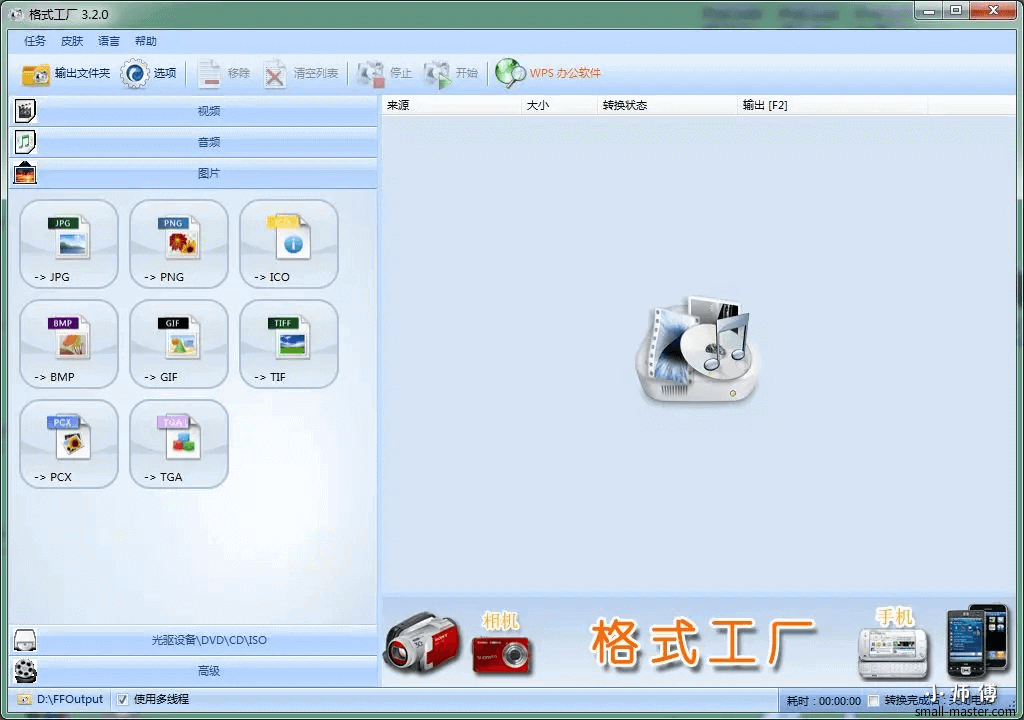
5、6 office-converter/Convertio
前面给大家介绍的4款软件,主要都是桌面端的应用软件。当然有很多人会觉得下软件很麻烦,使用频率不高的时候等等情况,那这个时候当然也有解决办法。
再给大家安利两个网页版的工具,Convertio和Office-converter,使用web端就可以不受这些乱七八糟的因素影响。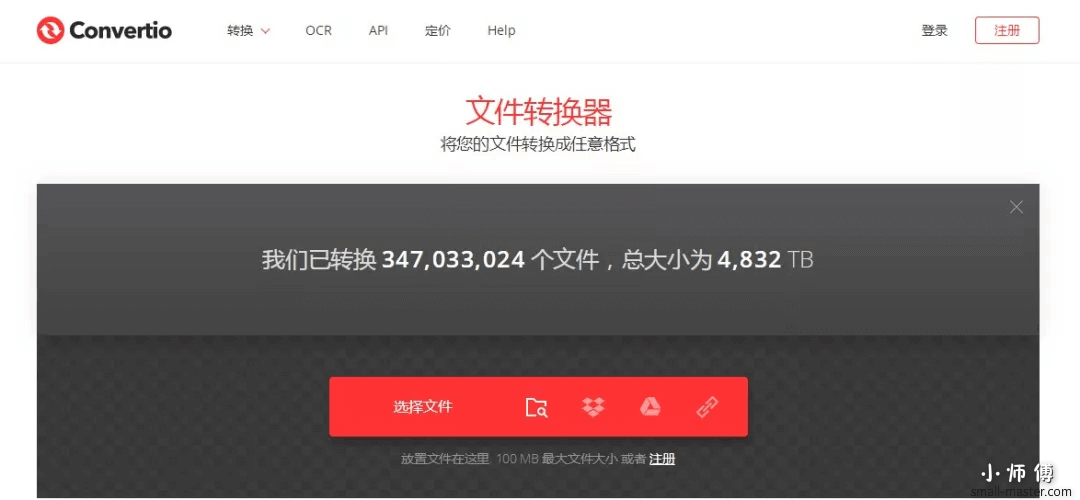

Convertio这款软件从界面上看视觉效果会更加舒适,而office-converter的功能会更一目了然一些。这两个在线网站,都提供视频转换功能,格式也非常齐全,常用的不常用的都有。除了可以在线转换视频格式之外,还可以使用网站转换文档的格式、音频的格式、甚至电子书的格式AZW3、EPUB等等都可以进行转换,满足用户的所有需求。
 小师傅2019-12-02
小师傅2019-12-02